맥 커맨드(⌘), 옵션(⌥), 쉬프트(⇧) 아이콘 키보드로 입력하는 방법
맥에만 있는 Command(⌘) 키, Option(⌥) 키 아이콘과 Shift(⇧) 아이콘을 키보드로 입력하는 방법을 소개합니다.
1. Emoji & Symblos, 특수문자 입력창 열기
아이콘을 입력하기 위해서 우선, 맥에서 특수문자를 입력하는 Emoji & Symblos에 아이콘을 등록해줍니다. Emoji & Symblos는 화면 상단 메뉴의 Edit > Emoji & Symblos 을 클릭하거나 단축키 command+control+space 눌러 실행할 수 있습니다.
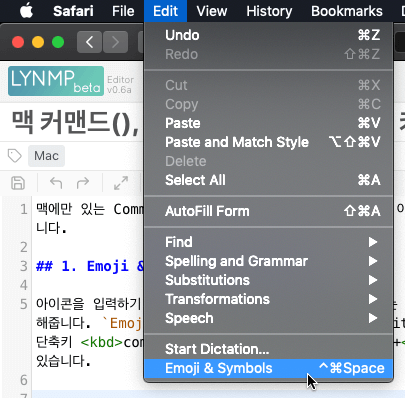
2. 아이콘 검색
특수문자 입력창의 오른쪽 상단에 있는 검색란에 command에 해당하는 Unicode 를 검색합니다. U+2318을 검색하면 커맨드 아이콘 ⌘을 확인할 수 있습니다.
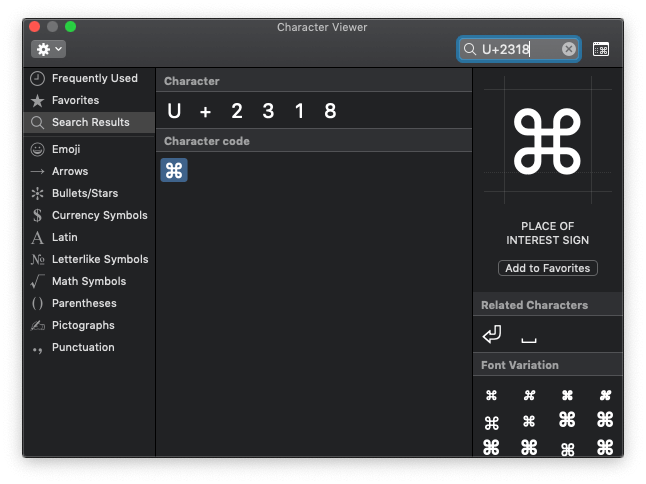
각 아이콘에 해당하는 Unicode는 아래와 같습니다.
| 특수문자 | Unicode |
|---|---|
| command, ⌘ | U+2318 |
| option, ⌥ | U+2325 |
| shift, ⇧ | U+21E7 |
3. 활용팁
Favorites 에 등록해두면 다음에 입력할 때 좀 더 쉽게 입력할 수 있습니다.
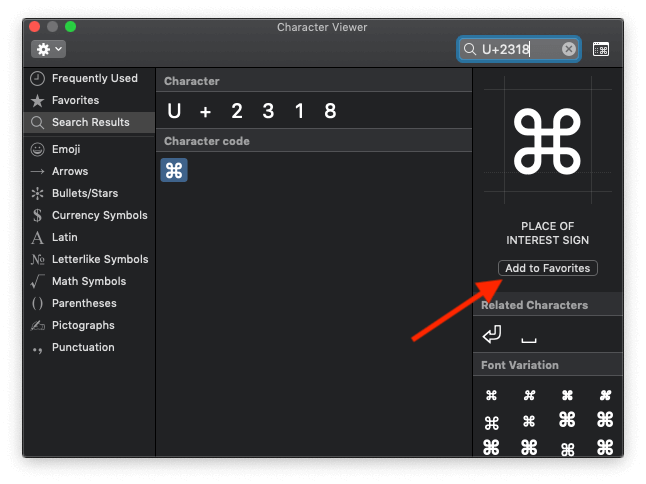
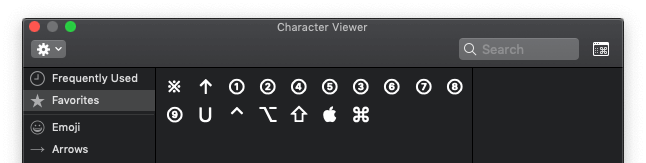
좀 더 많은 맥 키보드의 특수문자 아이콘은 List of Mac/Apple keyboard symbols · GitHub에서 보실 수 있습니다.
참조사이트
맥을 처음 사용하는 분들이 키보드로 입력할 때 사용할 수 있는 쏠쏠한 Tip 입니다.


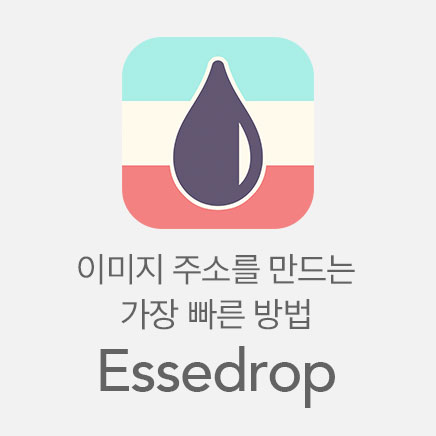
독자 의견
저자 @brad 에게 의견 남기기: